วิธียกเลิก Sling TV ผ่าน Amazon
เผยแพร่แล้ว: 2023-01-01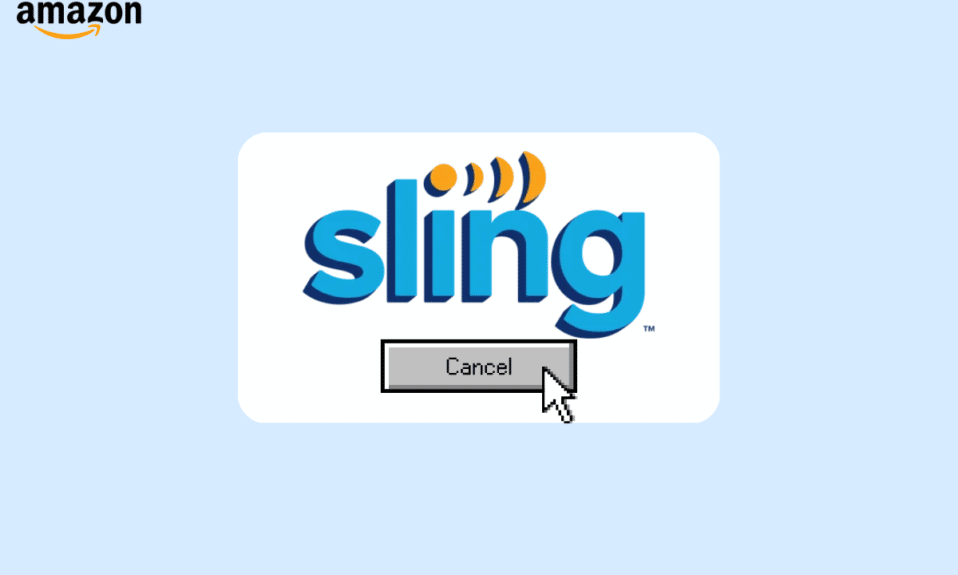
ไม่ว่าคุณจะติดอยู่ในการจราจรติดขัดหรือในงานเลี้ยงวันเกิดที่น่าเบื่อ การเข้าถึงเนื้อหาความบันเทิงได้ง่ายคือสิ่งที่เราทุกคนต้องการ Sling TV เป็นทางเลือกที่ยอดเยี่ยมที่ช่วยให้ผู้ใช้สามารถสตรีมรายการสดทางอินเทอร์เน็ตได้ แต่คุณมักจะต้องการยกเลิกการสมัครสมาชิกราคาแพง และการรู้วิธียกเลิก Sling TV ผ่าน Amazon นั้นสะดวกมาก หากคุณประสบปัญหาเดียวกัน นี่คือทุกสิ่งที่คุณจำเป็นต้องรู้เกี่ยวกับวิธียกเลิกหรือเปลี่ยนแพ็คเกจ Amazon Sling ของฉัน
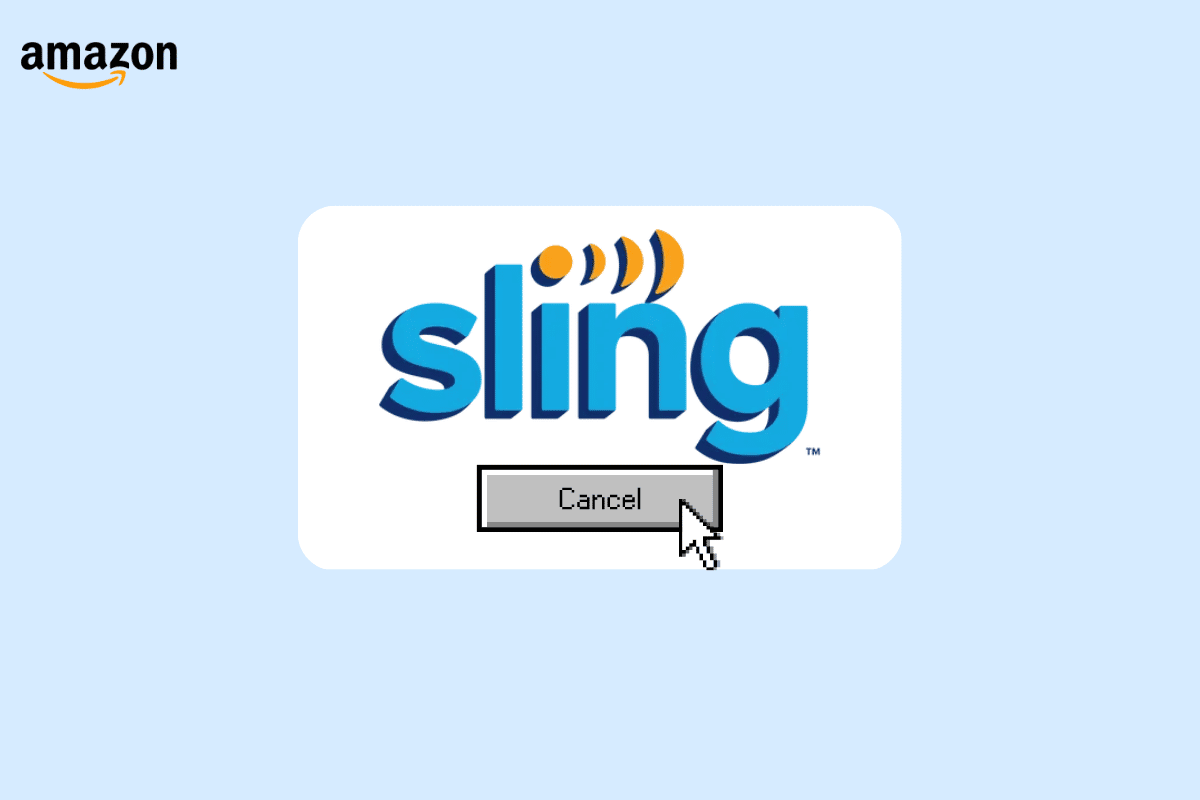
เนื้อหา
- วิธียกเลิก Sling TV ผ่าน Amazon
- Sling TV ยากที่จะยกเลิก?
- ฉันจะเปลี่ยนแพ็คเกจ Amazon Sling ได้อย่างไร
- วิธีลงชื่อเข้าใช้ Sling TV ใน Amazon Fire Stick
- วิธีลงชื่อเข้าใช้ Amazon Sling TV
- ฉันจะยกเลิกการสมัครสมาชิก Sling ผ่าน Amazon ได้อย่างไร จะยกเลิก Sling TV ผ่าน Amazon ได้อย่างไร
- ฉันจะยกเลิกบัญชี Sling TV ของฉันได้อย่างไร?
- จะยกเลิก Sling TV บน Amazon Fire Stick ได้อย่างไร
- จะติดต่อหมายเลขบริการลูกค้าของ Amazon Sling TV ได้อย่างไร
วิธียกเลิก Sling TV ผ่าน Amazon
อ่านต่อเพื่อค้นหาขั้นตอนที่อธิบายวิธียกเลิก Sling TV ผ่าน Amazon อย่างละเอียดพร้อมภาพประกอบที่เป็นประโยชน์เพื่อความเข้าใจที่ดีขึ้น
Sling TV ยากที่จะยกเลิก?
ไม่ การยกเลิกการสมัคร Sling TV ของคุณไม่ใช่เรื่องยาก
ฉันจะเปลี่ยนแพ็คเกจ Amazon Sling ได้อย่างไร
ผู้ใช้สามารถเปลี่ยนแพ็คเกจสมัครสมาชิก Sling TV ได้ทุกเมื่อที่ต้องการผ่านทางเว็บไซต์อย่างเป็นทางการของ Sling TV
1. เยี่ยมชมเว็บไซต์ Sling TV อย่างเป็นทางการ
2. ป้อน ที่อยู่อีเมล และ รหัสผ่าน ของคุณแล้วคลิก ลงชื่อเข้า ใช้
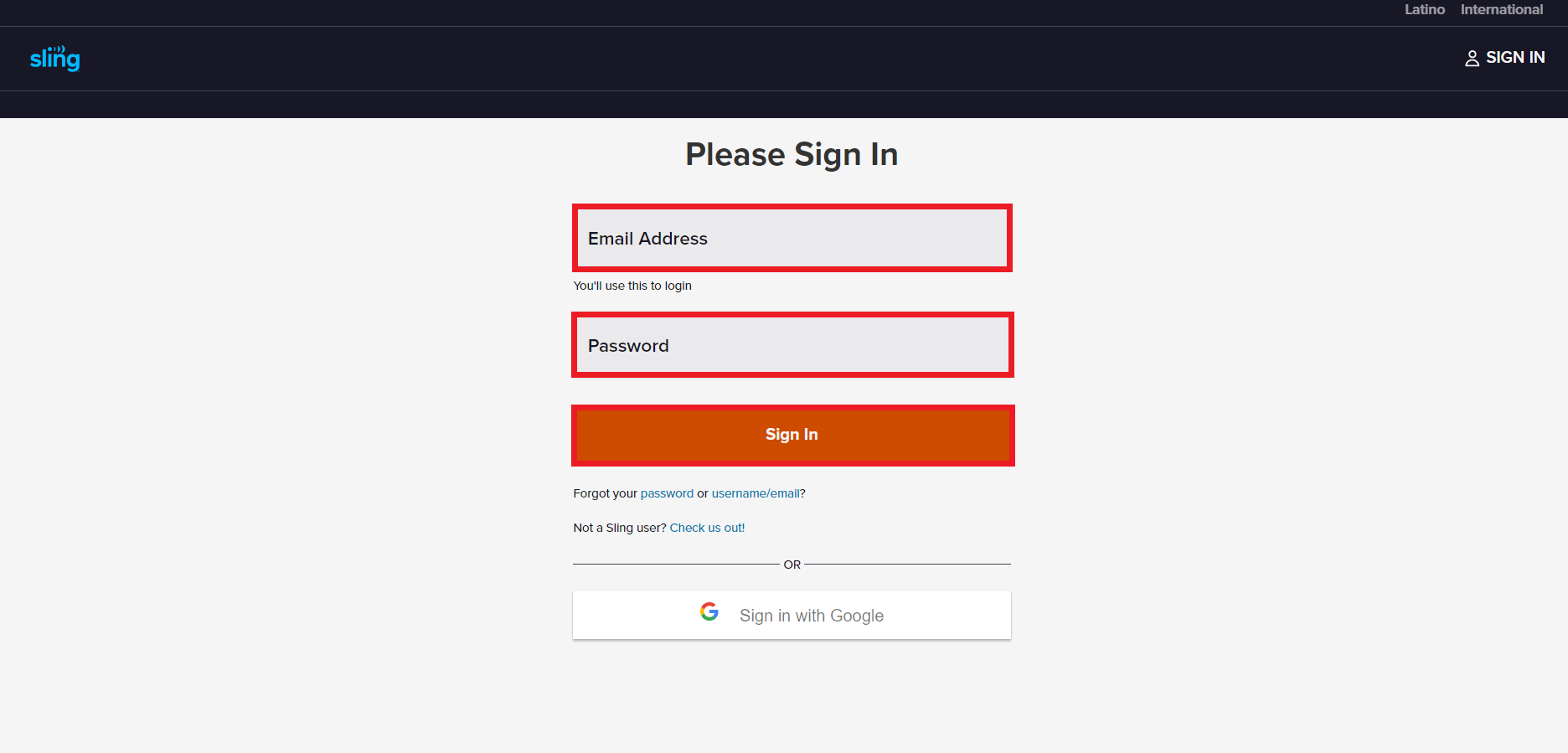
3. ไปที่ บัญชีของฉัน และคลิกที่ แก้ไขการสมัครสมาชิก
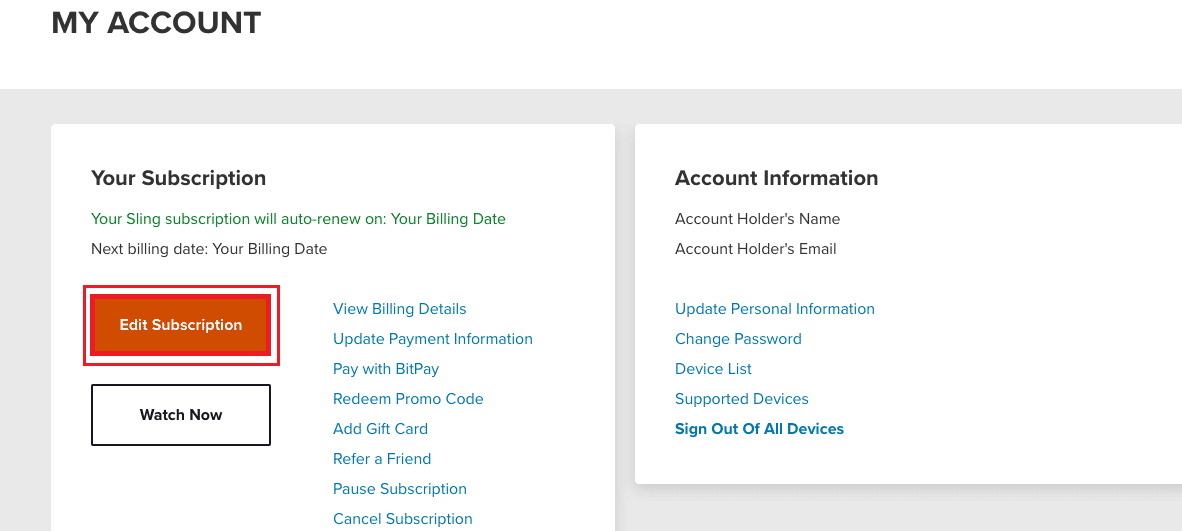
4. ถัดไป คลิกที่ SELECT ด้านล่าง บริการพื้นฐาน ที่คุณต้องการใช้ประโยชน์
หมายเหตุ : คุณยังสามารถเพิ่ม บริการพิเศษและบริการพรีเมียม เพื่อปรับแต่งแพ็คเกจ Sling TV ของคุณได้ในขั้นตอนนี้
5. เมื่อคุณแก้ไขเสร็จแล้ว ให้คลิกที่ ตรวจสอบ
6. ตรวจสอบให้แน่ใจว่าได้ตรวจสอบทุกอย่างอีกครั้งและทำตาม คำแนะนำบนหน้าจอ
อ่านเพิ่มเติม : วิธียกเลิกบัญชี Experian
วิธีลงชื่อเข้าใช้ Sling TV ใน Amazon Fire Stick
ในการลงชื่อเข้าใช้ Sling TV ใน Amazon Fire Stick ให้ทำตามขั้นตอนด้านล่าง:
1. เปิดแอป Sling TV บน Amazon Fire Stick ของคุณแล้วเลือก ลงชื่อเข้า ใช้
2. ป้อน ที่อยู่อีเมล และ รหัสผ่าน ของคุณแล้วเลือก ลงชื่อ เข้าใช้
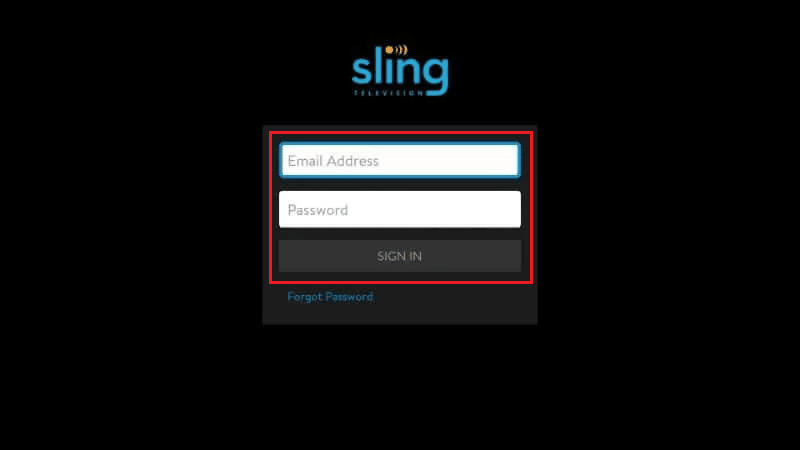
วิธีลงชื่อเข้าใช้ Amazon Sling TV
นี่คือวิธีที่คุณสามารถลงชื่อเข้าใช้ Amazon Sling TV ด้วยขั้นตอนง่ายๆ ไม่กี่ขั้นตอน:
1. ไปที่หน้าลงชื่อเข้าใช้ Sling TV ในเบราว์เซอร์
2. พิมพ์ ที่อยู่อีเมล และ รหัสผ่าน ของคุณแล้วคลิก ลงชื่อเข้า ใช้
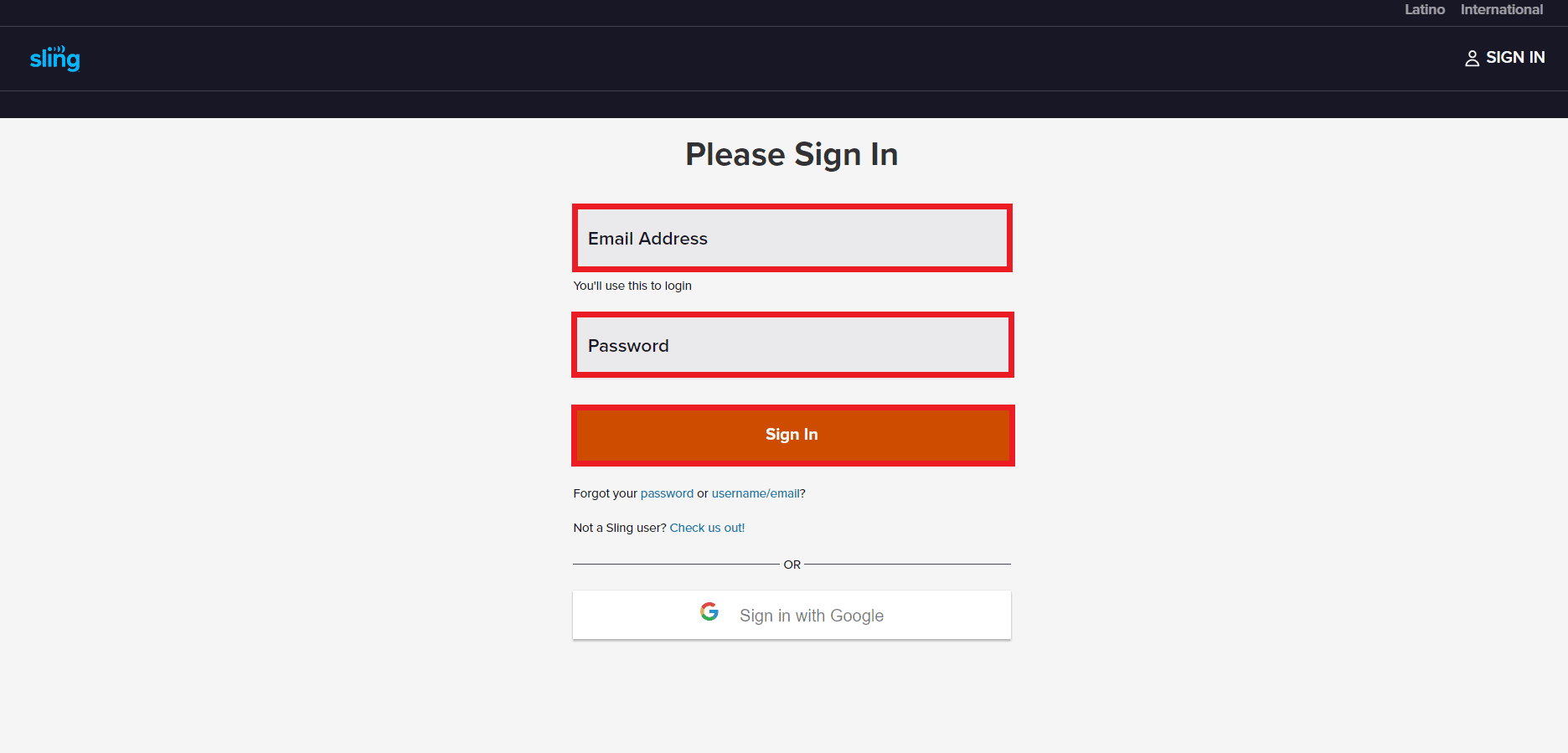
ฉันจะยกเลิกการสมัครสมาชิก Sling ผ่าน Amazon ได้อย่างไร จะยกเลิก Sling TV ผ่าน Amazon ได้อย่างไร
ตราบใดที่คุณสร้างบัญชี Sling TV ของคุณผ่านอุปกรณ์ของ Amazon คุณก็สามารถจัดการการสมัครสมาชิกของคุณได้ในแอพ หากต้องการยกเลิก Sling TV ผ่าน Amazon คุณจะต้องทำตามขั้นตอนง่ายๆ เหล่านี้เพื่อแนะนำให้คุณดำเนินการดังกล่าว
วิธีที่ 1: ผ่านเว็บไซต์ Amazon
1. เยี่ยมชมเว็บไซต์ Amazon บนเบราว์เซอร์ของคุณและ ลงชื่อเข้า ใช้บัญชีของคุณ
2. คลิกที่ บัญชีและรายการ จากด้านบนของหน้าจอ
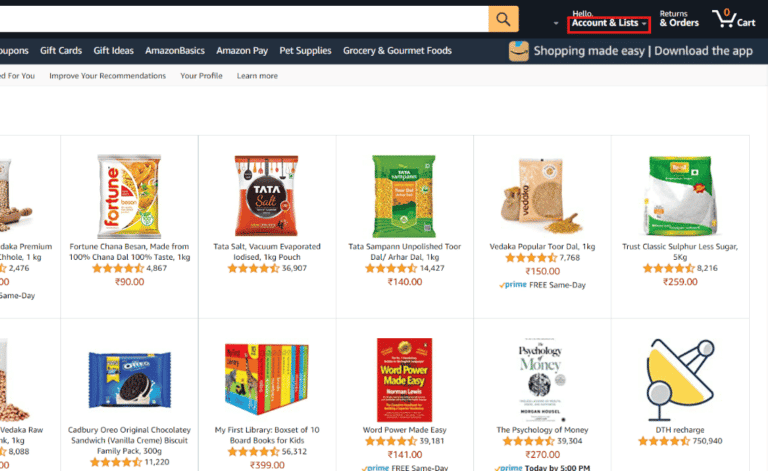
3. เลื่อนลงและคลิกที่การเป็น สมาชิกและการสมัครสมาชิก ภายใต้ส่วนการ สมัครสมาชิก
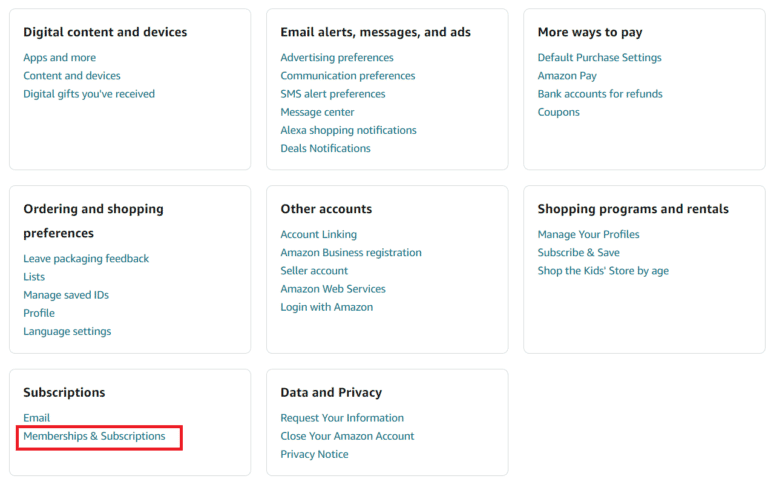
4. คลิกที่ ยกเลิกการสมัครสมาชิก ถัดจาก Sling TV
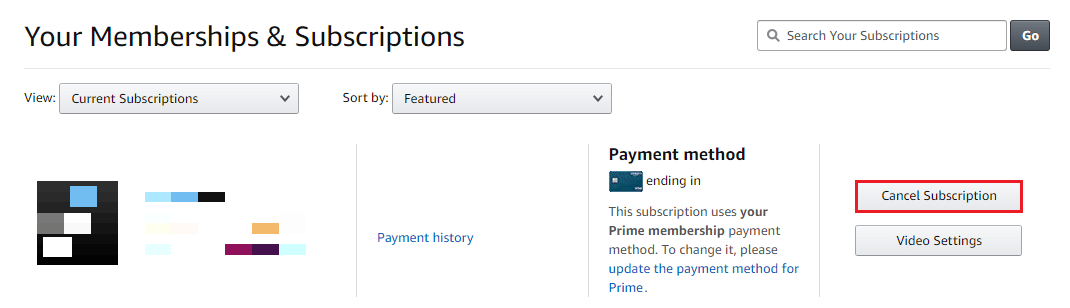
5. ทำตาม คำแนะนำบนหน้าจอ เพื่อยกเลิก Sling TV บน Amazon Prime สำเร็จ
อ่าน เพิ่มเติม: วิธียกเลิกการลงทะเบียนอุปกรณ์ Amazon
วิธีที่ 2: ผ่าน Prime Video Channels บน Amazon Fire Stick
หมายเหตุ : หากคุณประสบปัญหาใดๆ ตรวจสอบให้แน่ใจว่า Fire Stick ของคุณลงทะเบียนกับบัญชี Amazon ที่คุณต้องใช้ในการสร้างบัญชี Sling TV

1. บน Amazon Fire Stick เลือก ไอคอนรูปเฟืองการตั้งค่า จากด้านขวาของหน้าจอหลัก
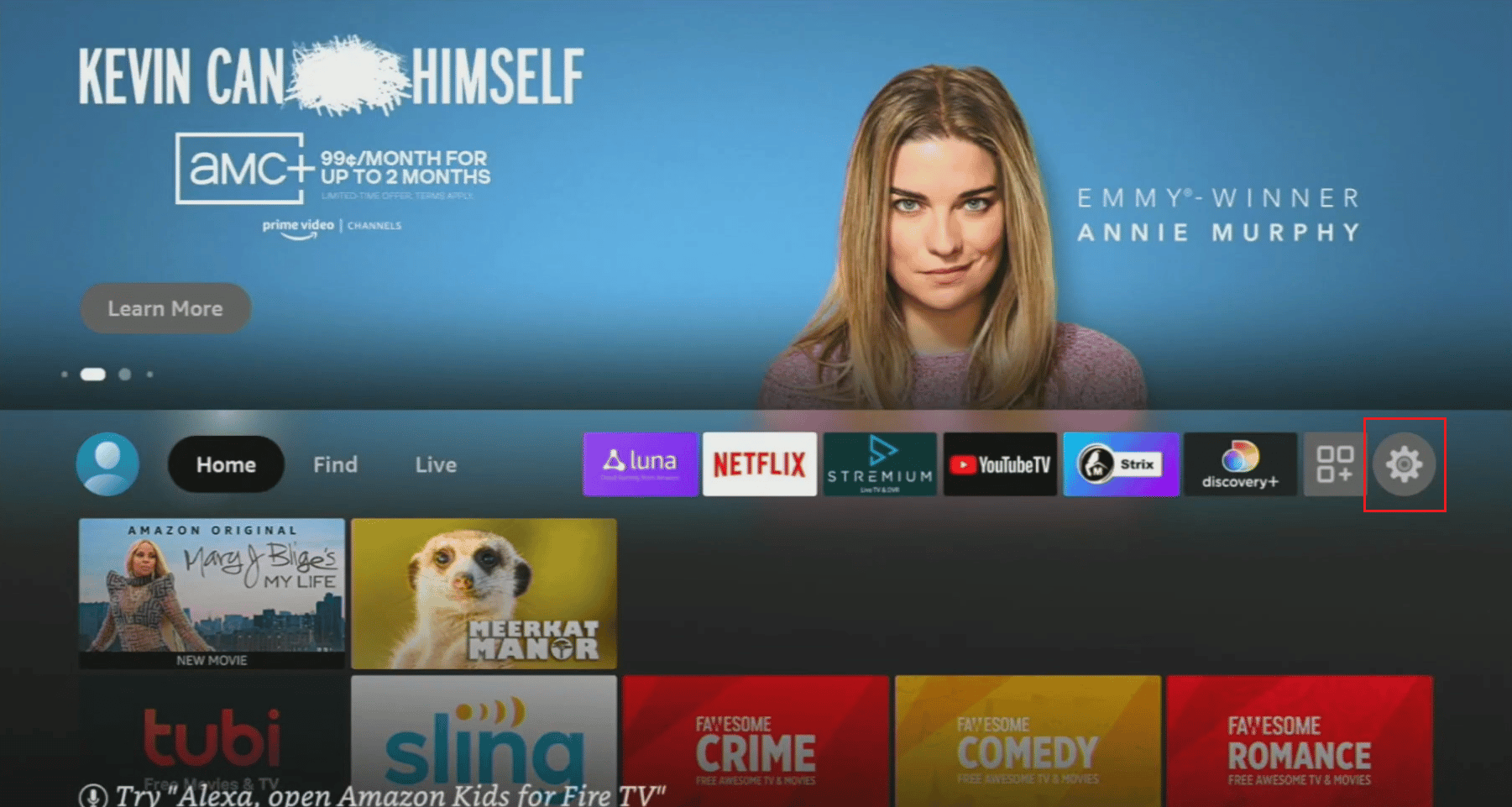
2. เลือกตัวเลือก การตั้งค่าบัญชีและโปรไฟล์
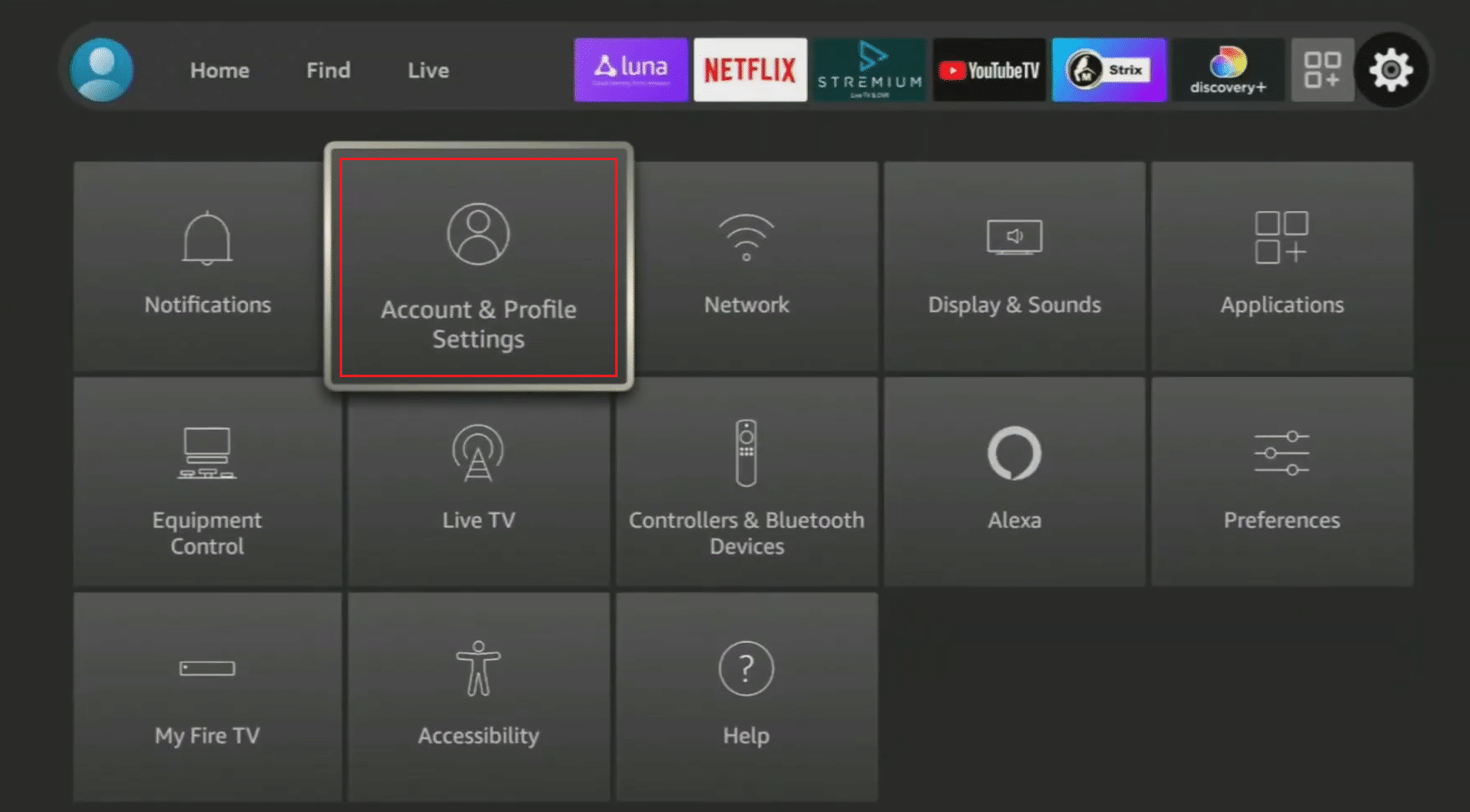
3. จากนั้น เลือก Prime Video
4. ตอนนี้ ไปที่ลิงก์ amazon.com/mypvc บนเบราว์เซอร์ของคุณที่กล่าวถึงภายใต้ การสมัครรับข้อมูล Prime Video Channel ดังที่แสดง
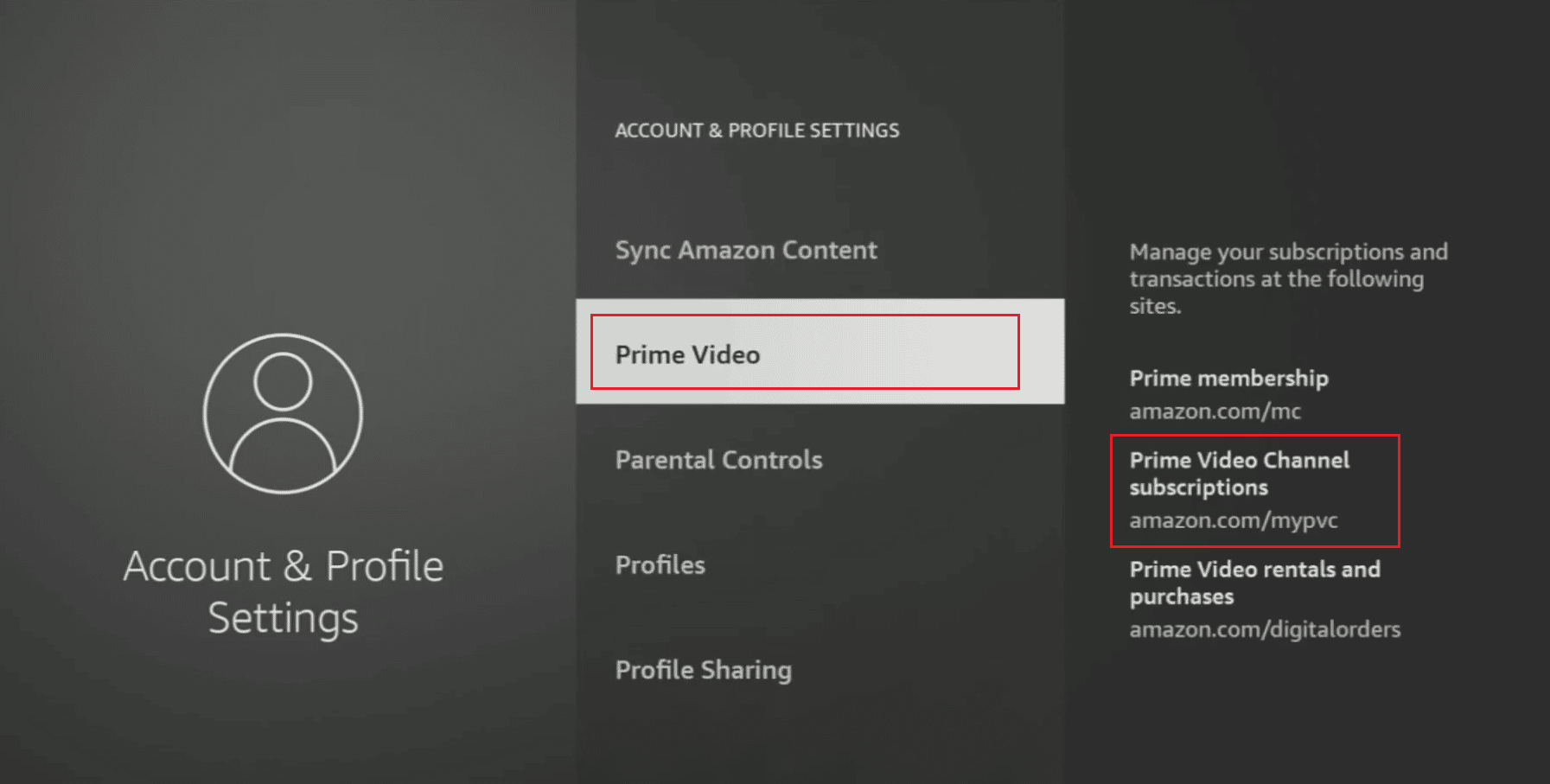
5. ตอนนี้คลิกที่ ยกเลิกช่อง ถัดจากช่อง Sling TV ดังที่แสดงด้านล่าง
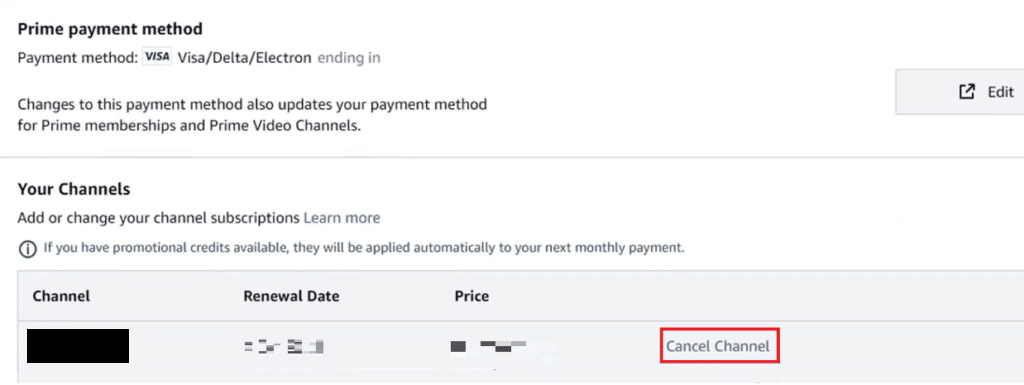
6. จากนั้นคลิกที่ ปิดการต่ออายุอัตโนมัติ และดูจนถึง [วันที่ต่ออายุ]
7. สุดท้าย คลิกที่ ไม่ต้องการรับ สายหรือ เหตุผลอื่นๆ ที่ต้องการ
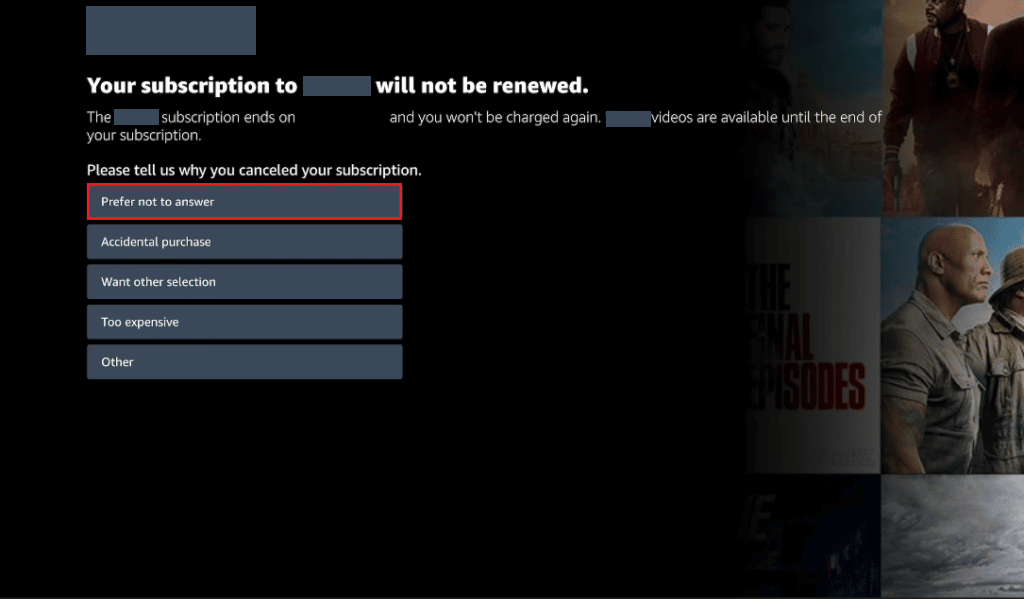
วิธีที่ 3: ผ่าน Amazon Pay
1. เปิดแอป Sling TV บนสมาร์ทโฟนและ ลงชื่อเข้า ใช้บัญชีของคุณ
2. แตะที่ ไอคอนแฮมเบอร์เกอร์ จากมุมขวาบน
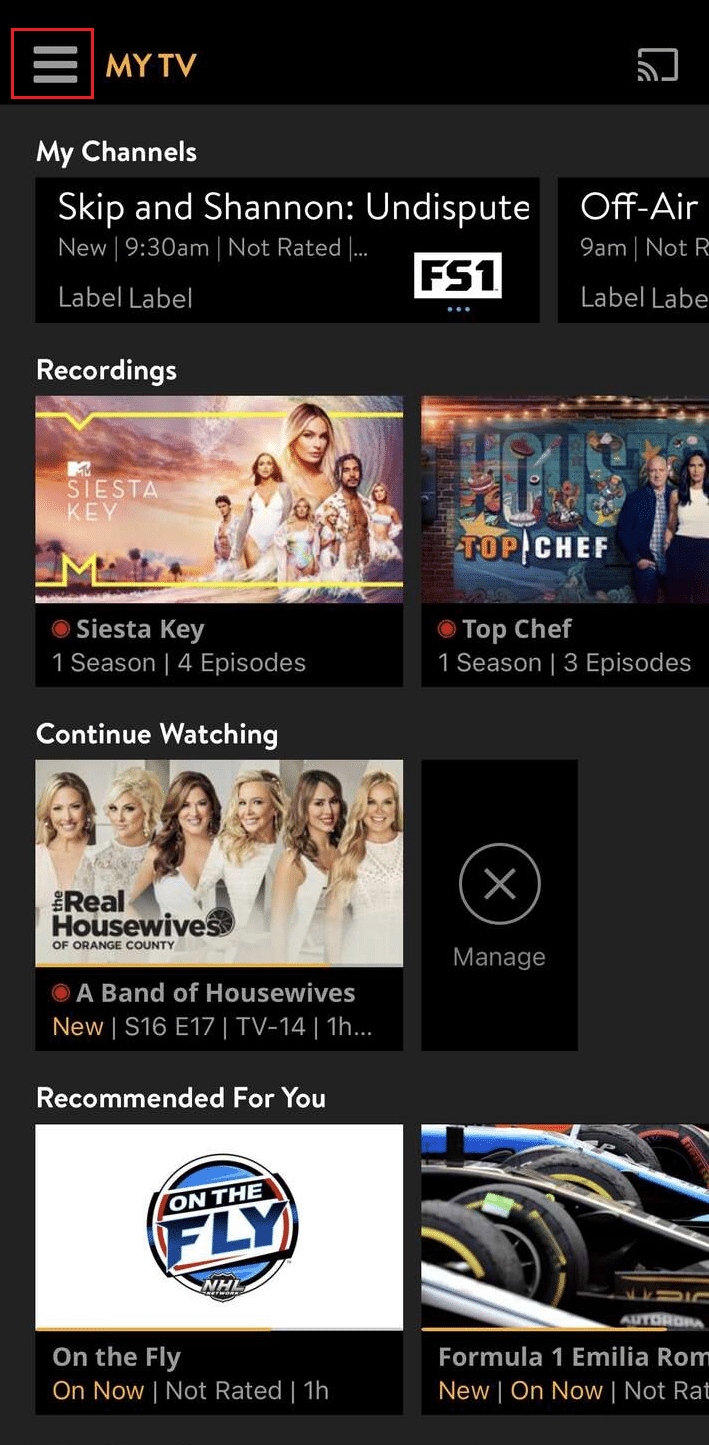
3. ไปที่ บัญชีของฉัน
4. ถัดไป แตะที่ไฮเปอร์ลิงก์ ยกเลิกการสมัครสมาชิก
5. ยืนยันการเลือกของคุณโดยแตะที่ ยกเลิกการสมัคร
6. เลือก บริการ ที่คุณต้องการยกเลิกและแตะที่ เปลี่ยนการสมัครของฉัน
7. ไปที่ บัญชีของฉัน อีกครั้งแล้วแตะที่ไฮเปอร์ลิงก์ pay.Amazon.com
8. แตะที่ Sling TV LLC จากกิจกรรม Amazon Pay ล่าสุดของคุณ
9. สุดท้าย แตะที่ ยกเลิกข้อตกลง
อ่านเพิ่มเติม : ฉันจะจัดการบัญชีสลิงของฉันได้อย่างไร
ฉันจะยกเลิกบัญชี Sling TV ของฉันได้อย่างไร?
คุณสามารถยกเลิก Sling TV ผ่าน Amazon ได้โดยทำ ตามขั้นตอนที่กล่าวไว้ข้างต้น ในบทความนี้
จะยกเลิก Sling TV บน Amazon Fire Stick ได้อย่างไร
ทำตามขั้นตอนด้านล่างเพื่อยกเลิกบัญชี Sling TV ของคุณ
หมายเหตุ : หากคุณประสบปัญหาใดๆ ตรวจสอบให้แน่ใจว่า Fire Stick ของคุณลงทะเบียนกับบัญชี Amazon ที่คุณต้องใช้ในการสร้างบัญชี Sling TV
1. เลือก ไอคอนรูปเฟืองการตั้งค่า จากด้านขวาของหน้าจอหลักของ Amazon Fire Stick
2. เลือกการ ตั้งค่าบัญชีและโปรไฟล์ > ตัวเลือก Prime Video
3. จากนั้น ไปที่ลิงก์ amazon.com/mypvc บนเบราว์เซอร์ของคุณที่กล่าวถึงภายใต้ การสมัครรับข้อมูล Prime Video Channel ดังที่แสดง
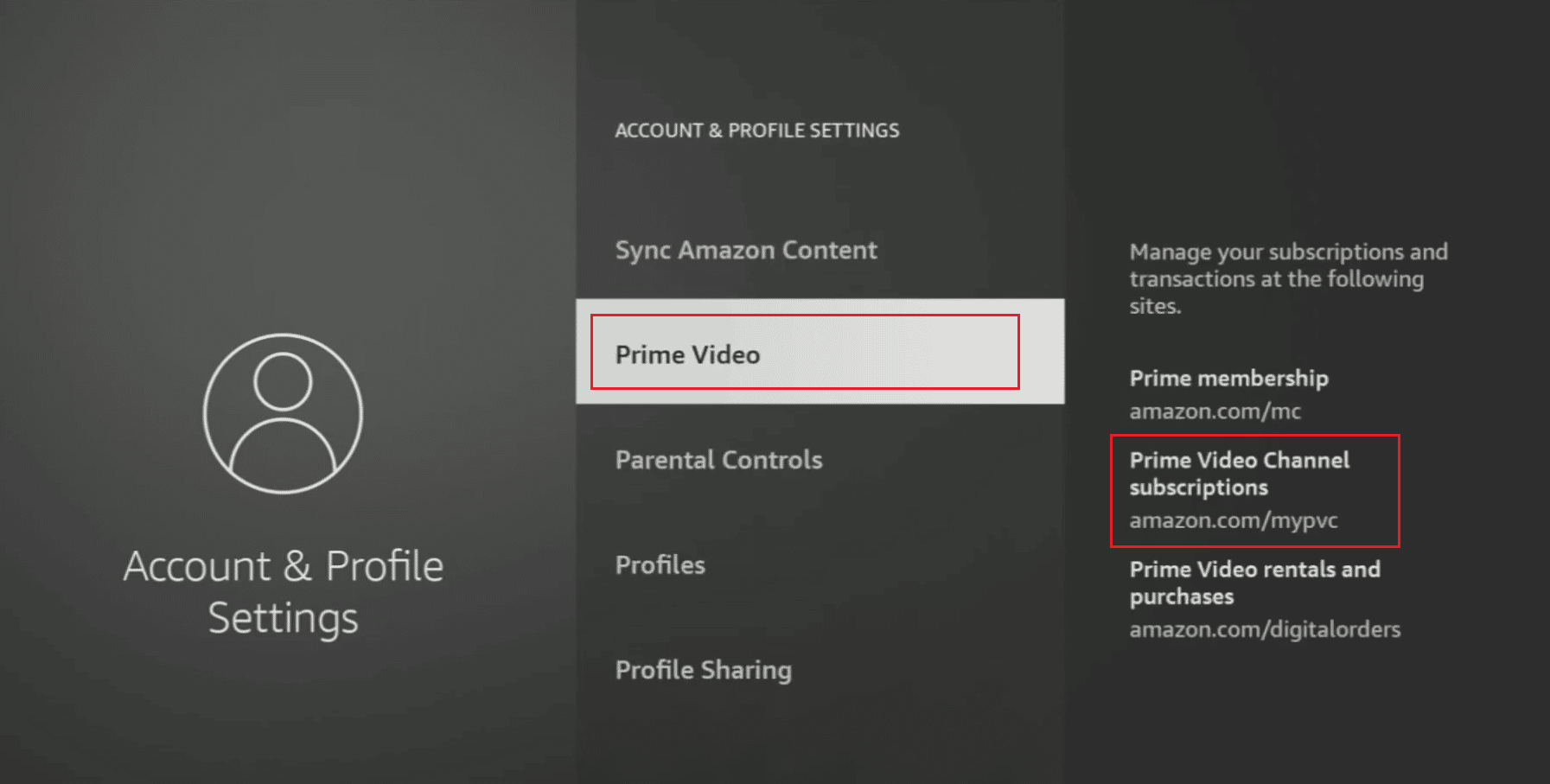
4. ตอนนี้ คลิกที่ ยกเลิกช่อง > ปิดการต่ออายุอัตโนมัติ และดูจนถึง [วันที่ต่ออายุ]
5. สุดท้าย คลิกที่ ไม่ต้องการรับ สายหรือ เหตุผลอื่นๆ ที่ต้องการ
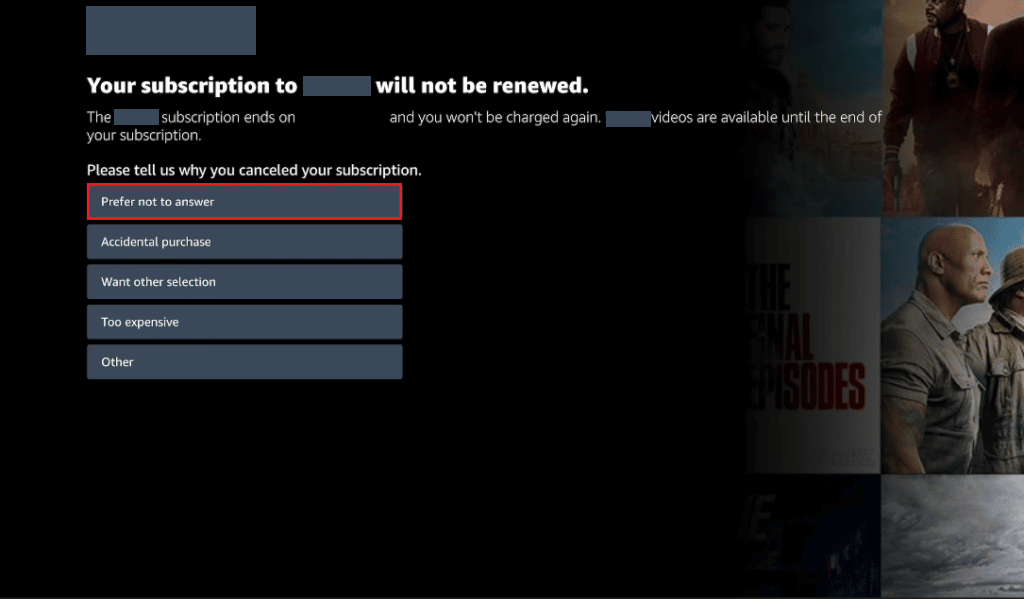
อ่านเพิ่มเติม : วิธียกเลิกการทดลองใช้ YouTube Premium ฟรี
จะติดต่อหมายเลขบริการลูกค้าของ Amazon Sling TV ได้อย่างไร
ทำตามขั้นตอนเหล่านี้เพื่อติดต่อหมายเลขฝ่ายบริการลูกค้าของ Amazon Sling TV:
1. ไปที่หน้าศูนย์ช่วยเหลืออย่างเป็นทางการของ Sling TV
2. เลื่อนลงและคลิกที่ โทรหาเรา
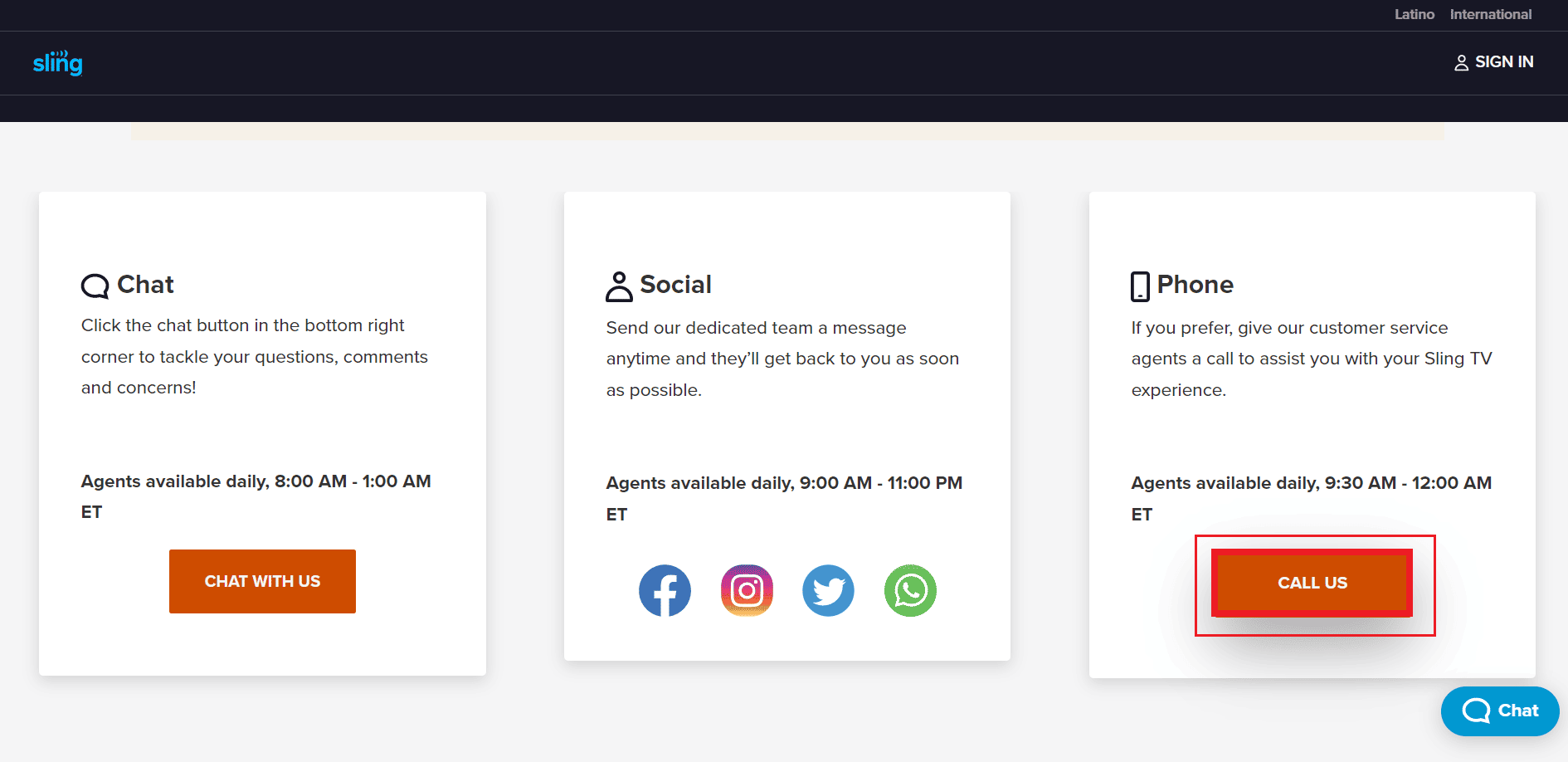
3. ป้อน อีเมลบัญชี ของคุณและ เหตุผลในการติดต่อเรา คลิกที่ ส่ง
หมายเหตุ : ขั้นตอนนี้จะให้ รหัสเฉพาะ แก่คุณเพื่อดึงบัญชีของคุณอย่างรวดเร็ว
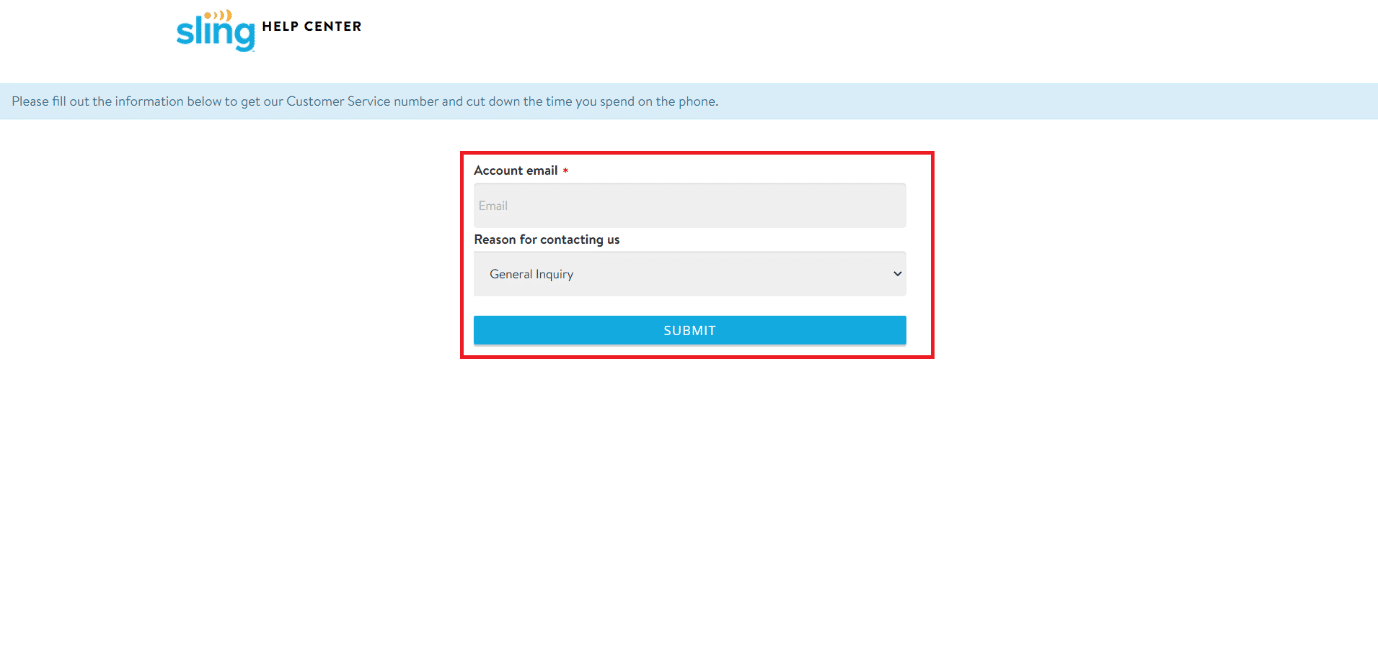
4. โทรหาตัวแทนที่ 1-888-363-1777 และแจ้งรหัสเฉพาะ
หมายเหตุ : คุณสามารถ แชท กับตัวแทนได้ระหว่าง เวลา 8.00 น. ถึง 01.00 น. ET
แนะนำ :
- วิธีลบบัญชี Duolingo
- แก้ไขข้อผิดพลาดของตัวช่วยสร้าง Kodi No Limits
- แก้ไข Sling TV Down ใน Windows 10
- วิธีลบบัญชีสลิง
ดังนั้น เราหวังว่าคุณจะเข้าใจวิธี ยกเลิก Sling TV ผ่าน Amazon อย่าลังเลที่จะติดต่อเราพร้อมคำถามและข้อเสนอแนะของคุณผ่านทางส่วนความคิดเห็นด้านล่าง แจ้งให้เราทราบว่าคุณต้องการเรียนรู้อะไรต่อไป
